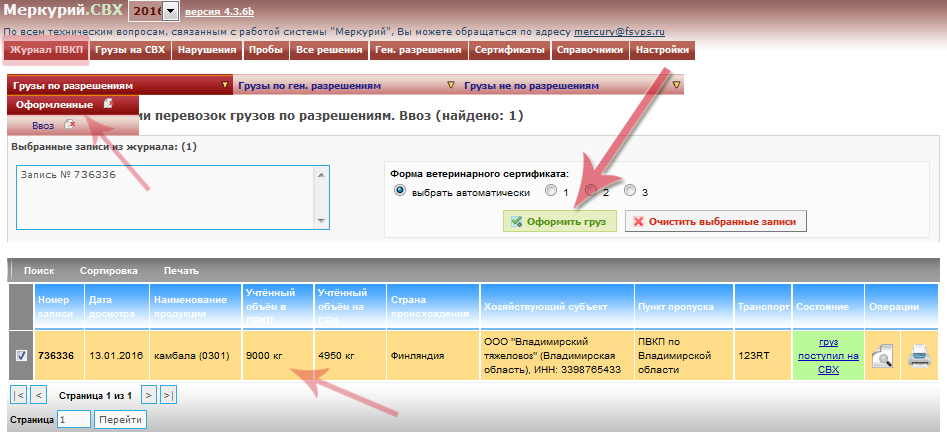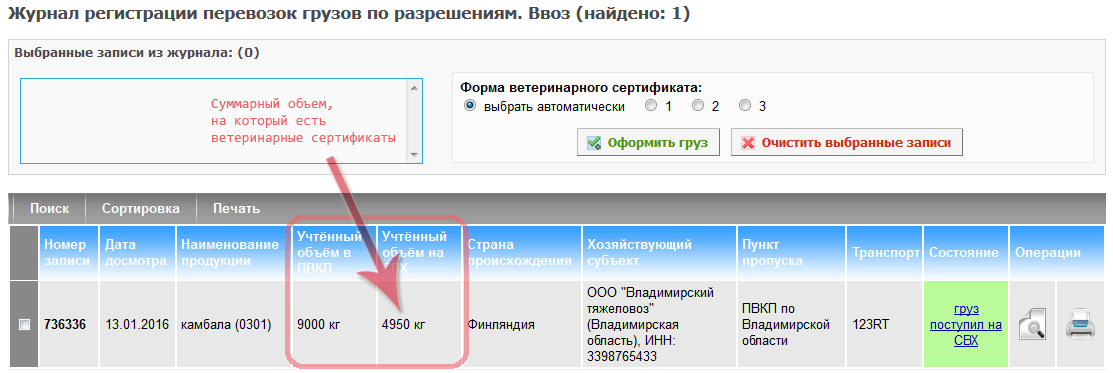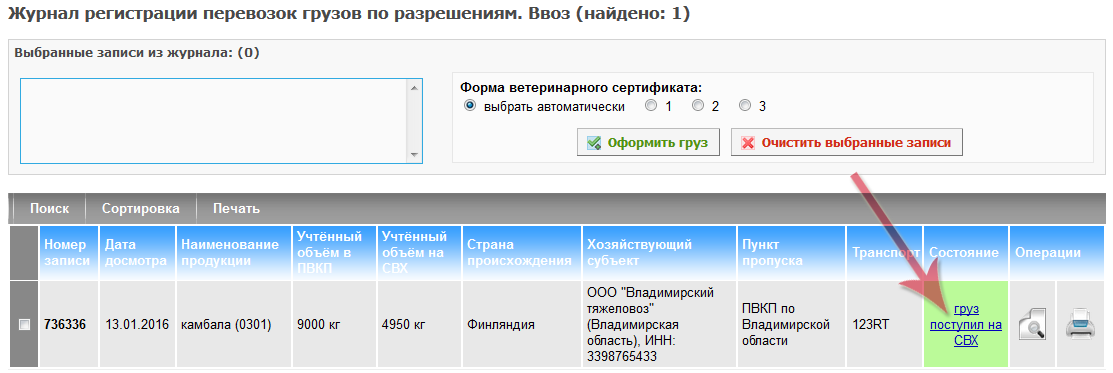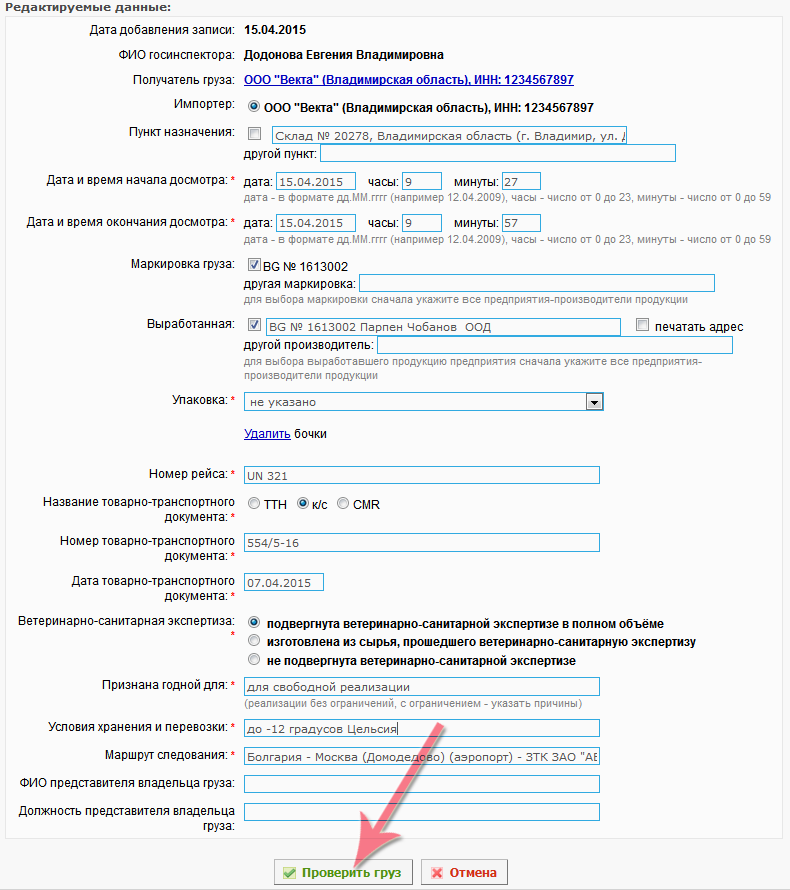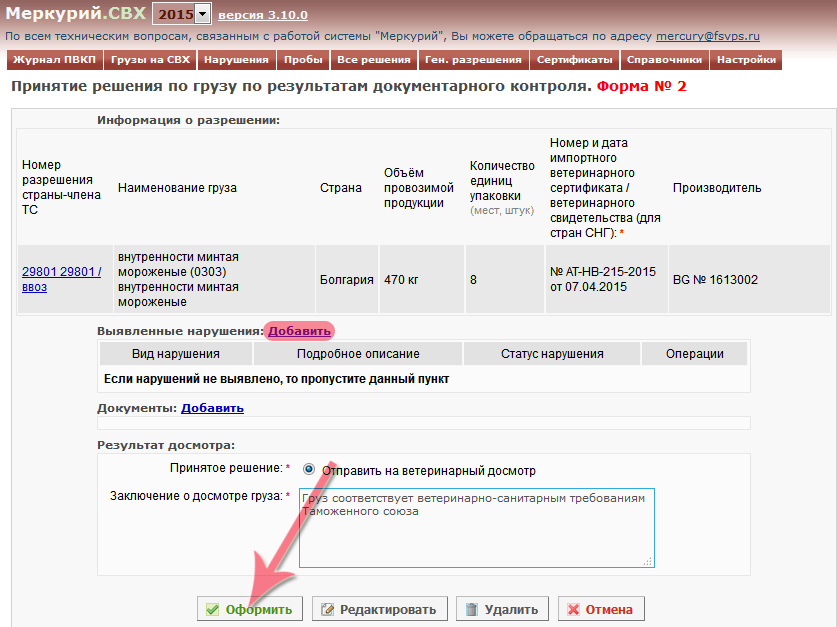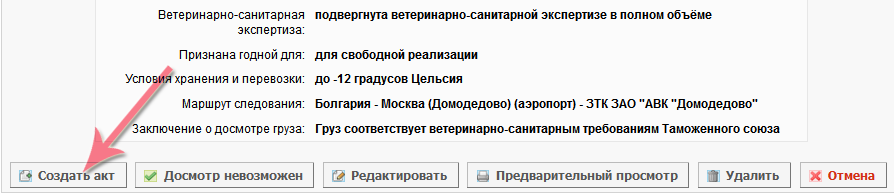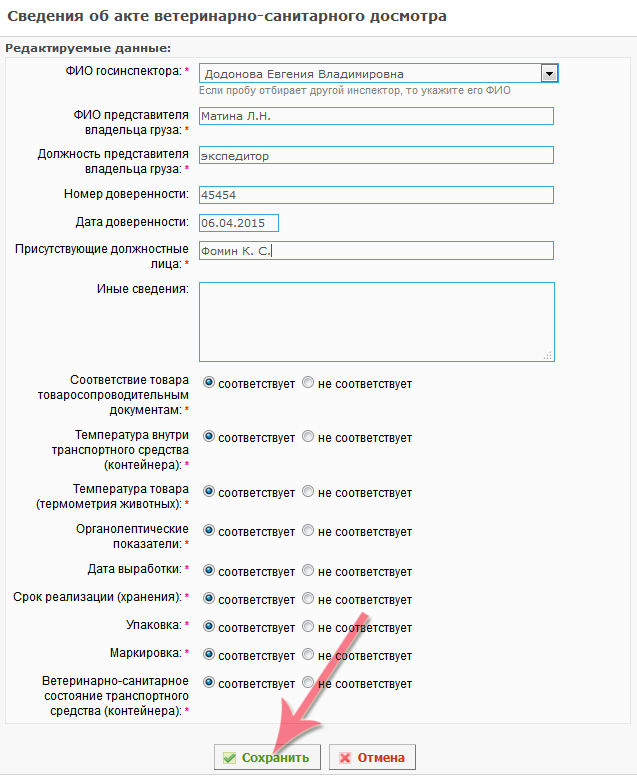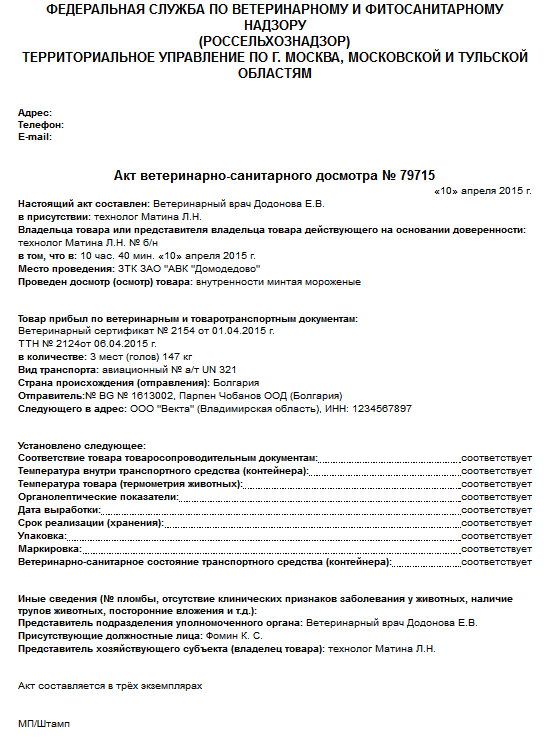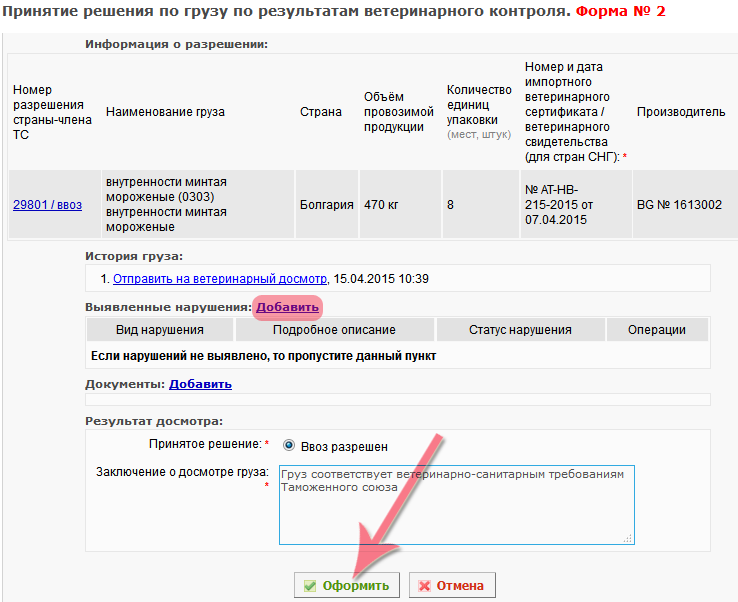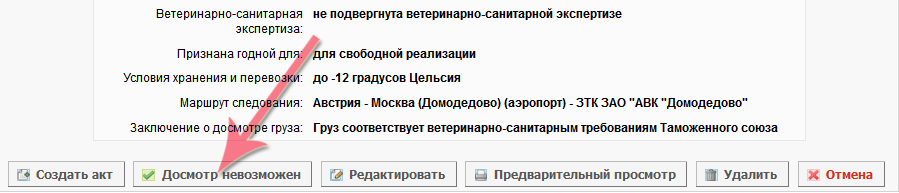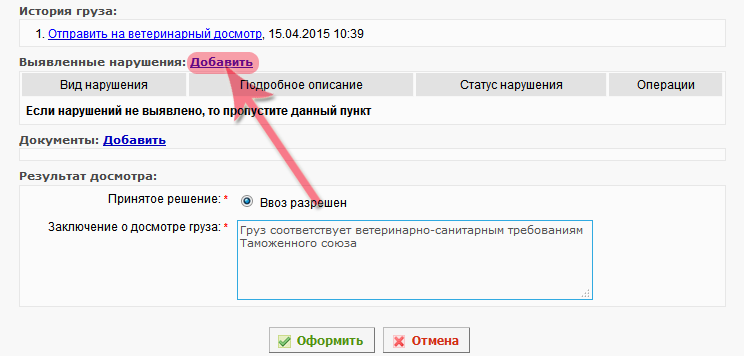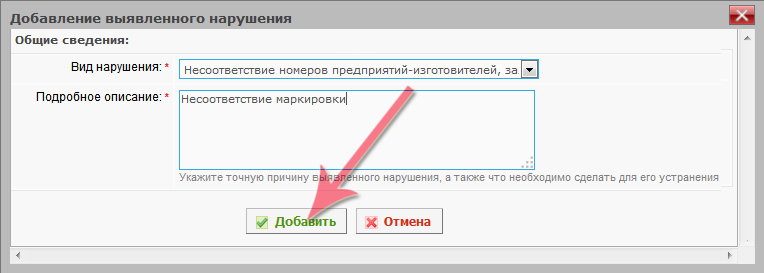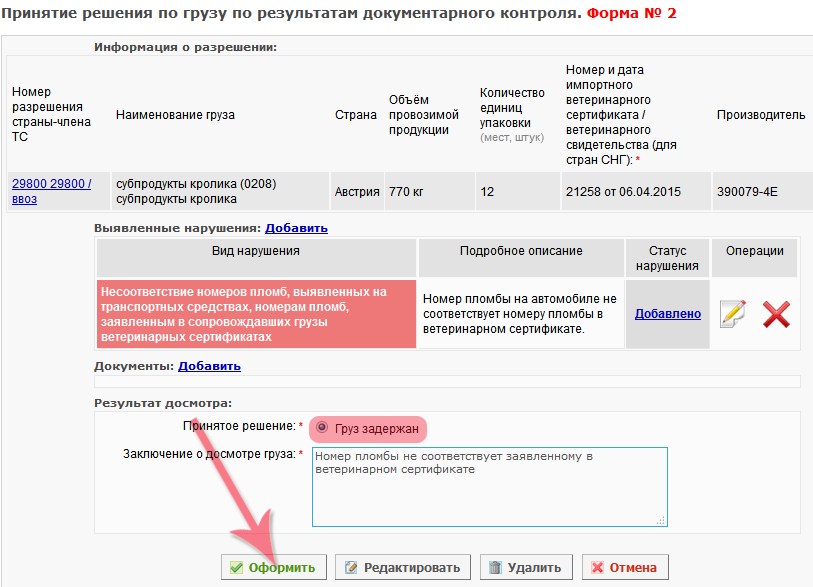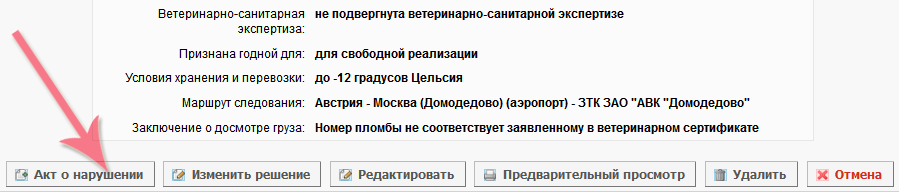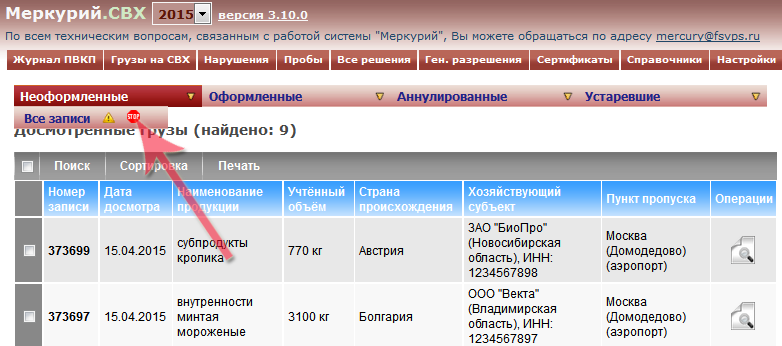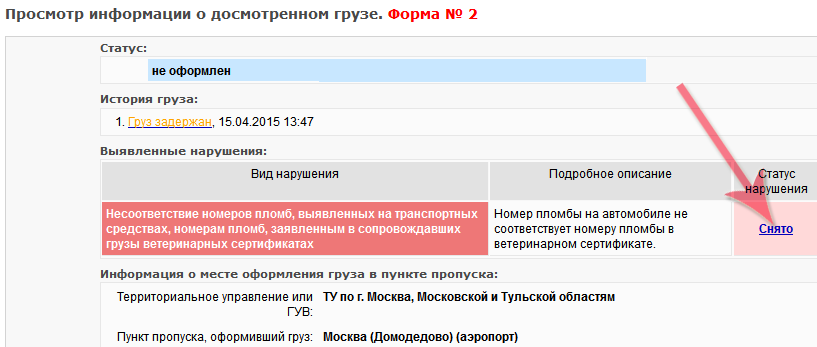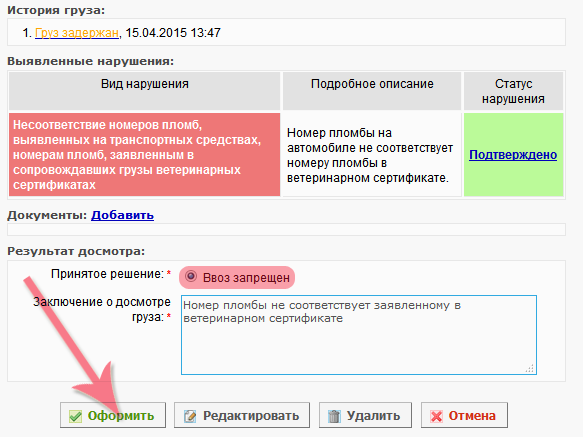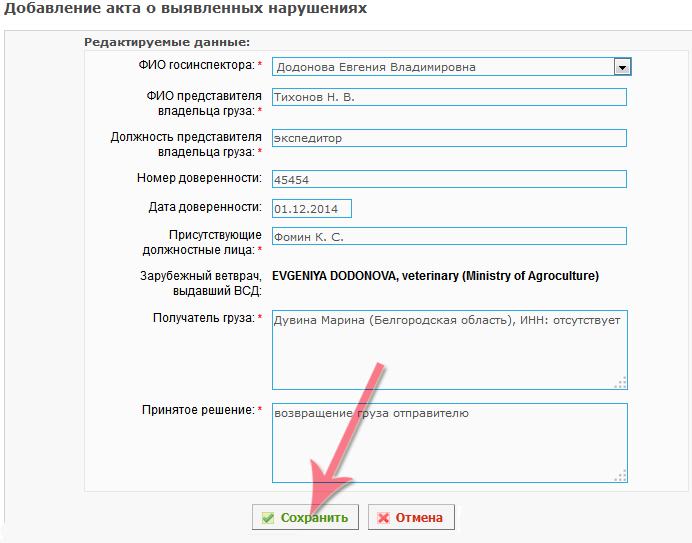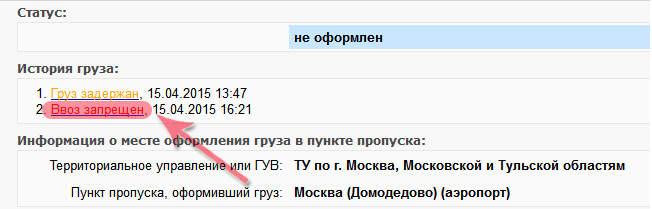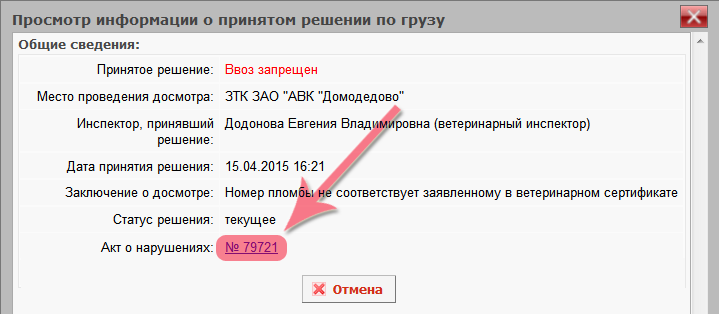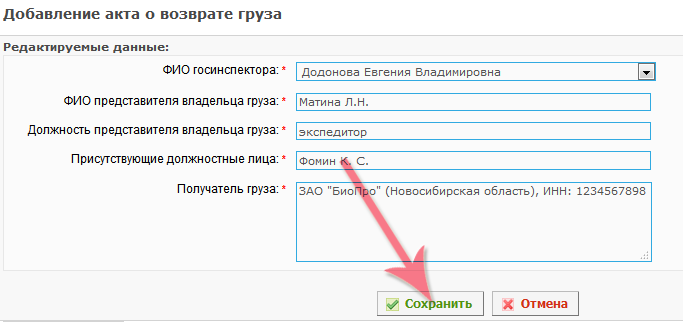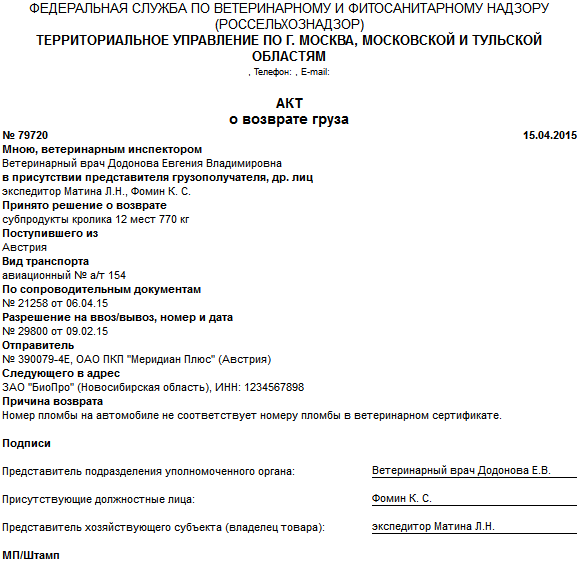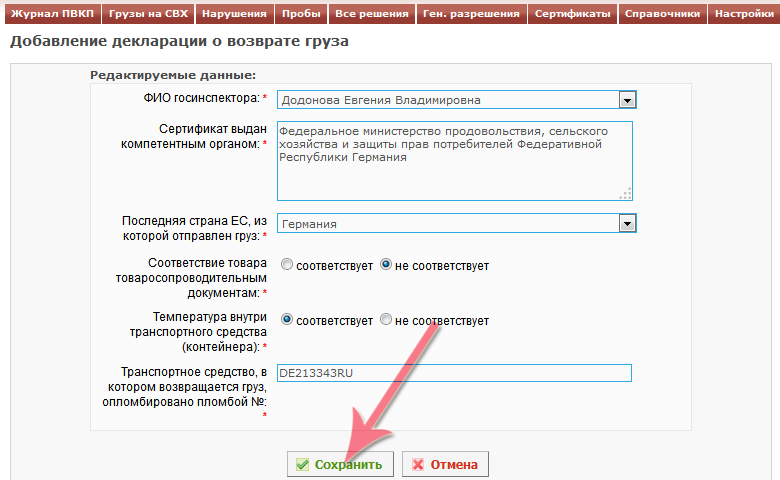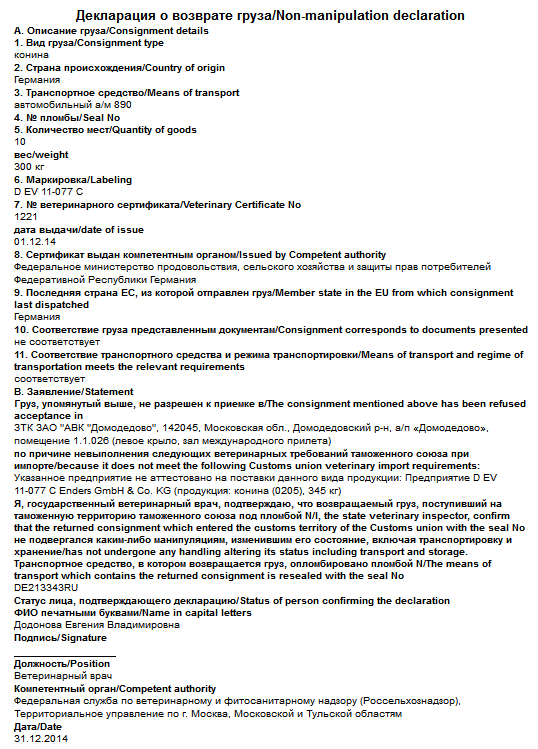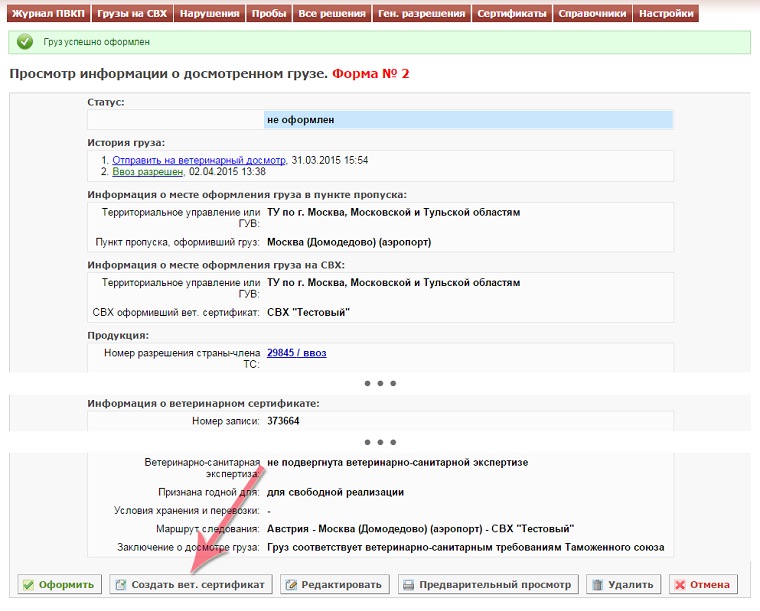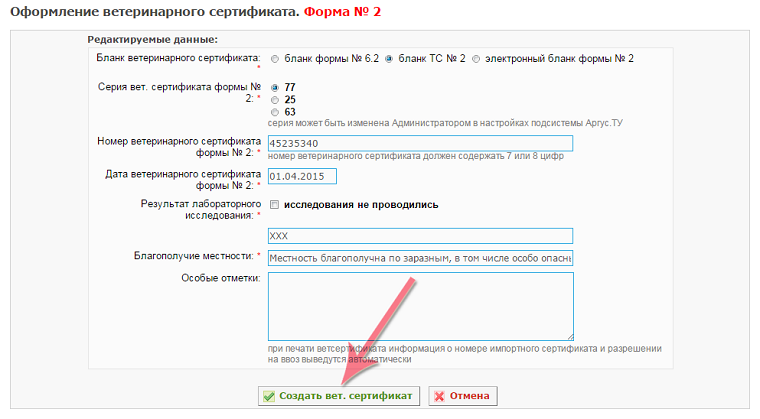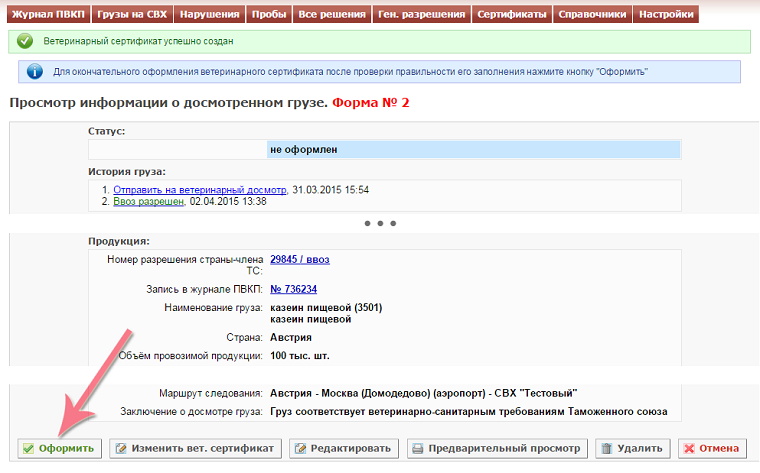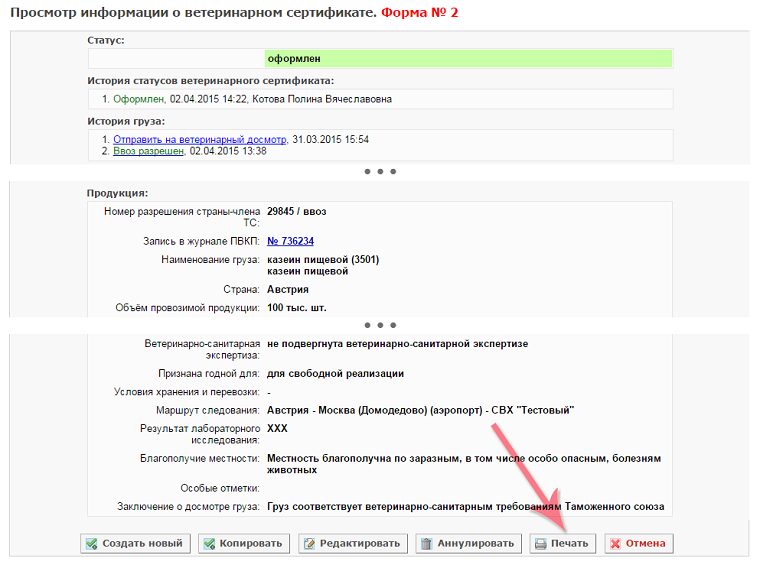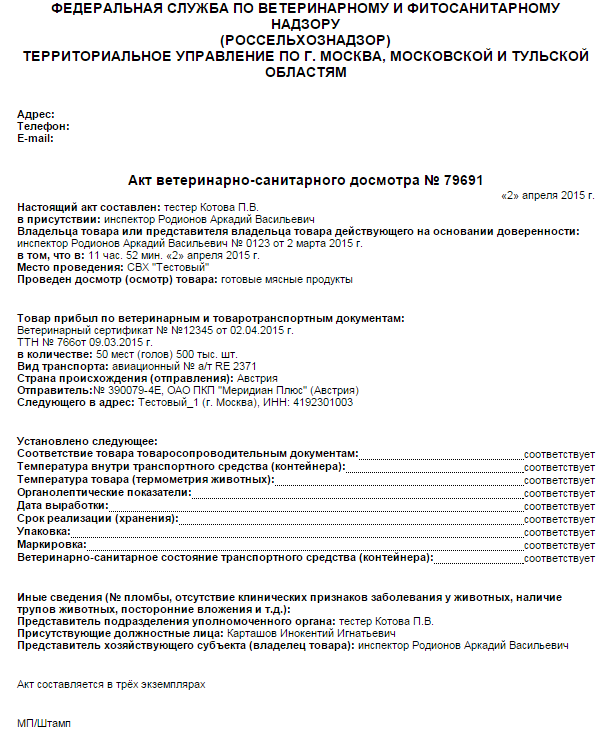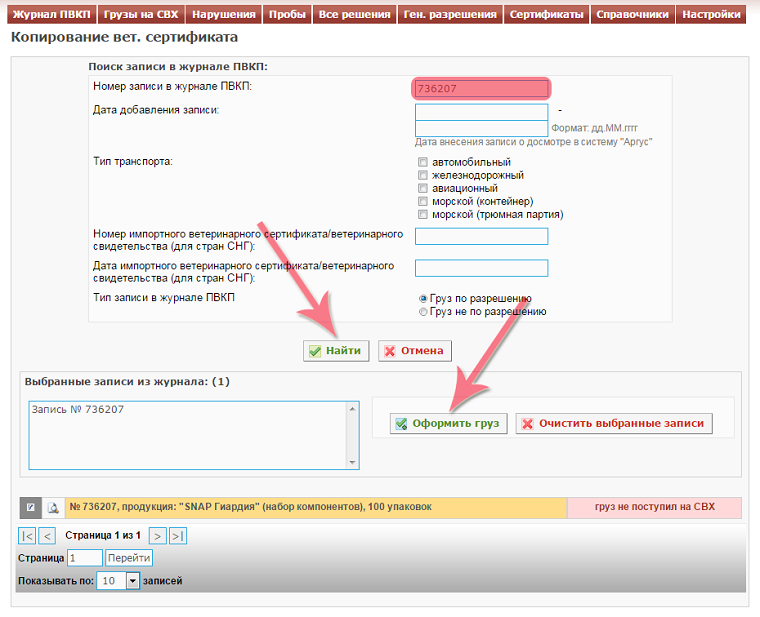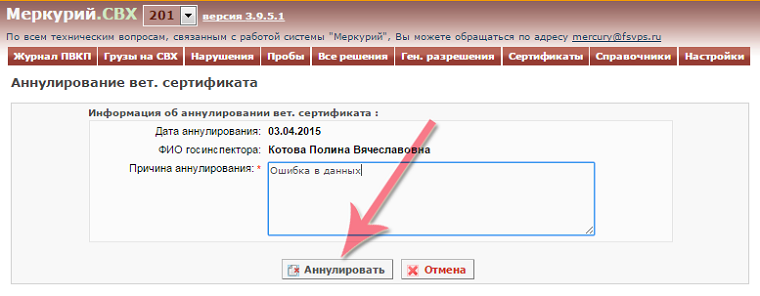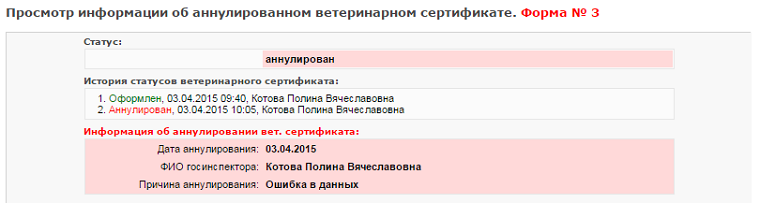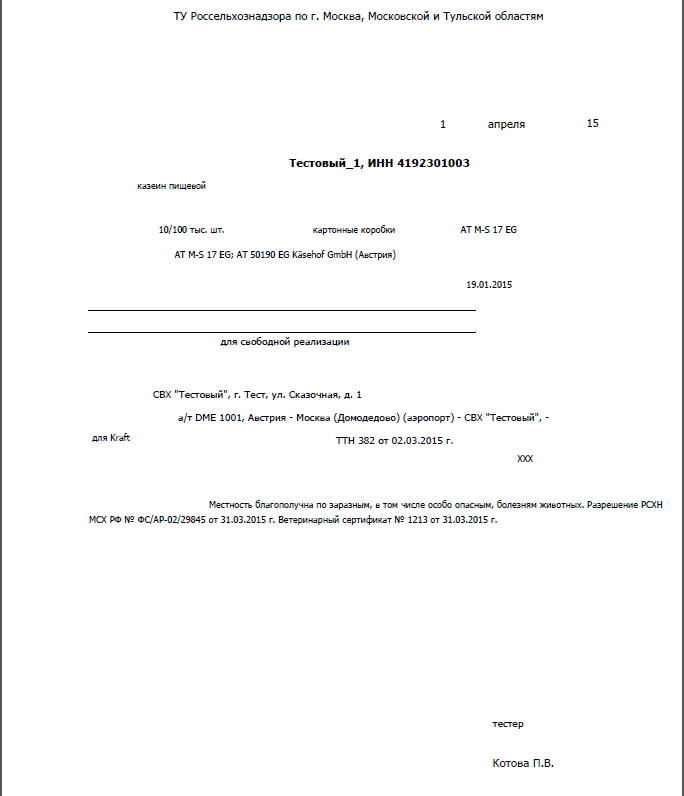Оформление ветеринарного сертификата при импорте продукции (форма № 6.x) в Меркурий.СВХ
Общие сведения
После того, как груз прошел Пограничный ветеринарный контрольный пункт (ПВКП), он следует на Склад временного хранения (СВХ) для полного таможенного оформления.
В подсистеме Меркурий.СВХ используется "Журнал ПВКП", где отображается информация о регистрации перевозок грузов по разрешениям, ген. разрешениям и не по разрешениям, с возможностью переоформить импортный ветеринарный сертификат на сертификат Таможенного Союза.
Оформление ветеринарного сертификата формы № 6.х в подсистеме Меркурий.СВХ начинается с выбора записи, содержащей информацию о пришедшем грузе, в журнале регистрации перевозок подконтрольных госветнадзору грузов.
| Обратите внимание! На основании одной записи "Журнала ПВКП" может быть оформлено несколько сертификатов, в случае, если партия дробится и следует, например, разными транспортными средствами.
|
Чтобы начать оформление сертификата, необходимо зайти в раздел "Журнал ПВКП" подсистемы Меркурий.СВХ. По умолчанию открывается журнал регистрации грузов, если необходимо оформить сертификат для груза, идущего по генеральному разрешению, либо для груза не требующего разрешения, в главном меню журнала выберите соответствующий пункт.
Далее, в журнале регистрации перевозок подконтрольных госветнадзору грузов необходимо выбрать нужную запись. Для того, чтобы найти запись можно воспользоваться поиском. Для выбора записи необходимо поставить "галочку" напротив ее номера. При выборе записей из журнала ПВКП, они выделяются цветом, а их номера отображаются в поле "Выбранные записи из журнала". В случае, если ветеринарный сертификат оформляется по одному наименованию продукции, то выбрав необходимую запись, нажмите кнопку "Оформить груз" (рис. 1.а).
| Обратите внимание! Чтобы начать оформление второго сертификата, необходимо снова зайти в раздел "Журнал ПВКП" подсистемы Меркурий.СВХ. Выбрать нужную запись в журнале регистрации грузов по разрешениям, щелчком левой кнопки мыши либо поставив "галочку" напротив записи, и нажать кнопку "Оформить груз" (рис. 1.а).
|
| Обратите внимание! Если по записи «Журнал ПВКП» есть хотя бы один ветеринарный сертификат (в том числе в статусе «не оформлен»), то статус записи журнала меняется с «груз не поступил на СВХ» на «груз поступил на СВХ» в разделе «Журнал ПВКП» в Меркурий.СВХ.
Если все оформленные ветеринарные сертификаты были аннулированы, то статус записи меняется на «груз не поступил на СВХ». |
Стоит отметить, что в списке записей журнала регистрации перевозок в подсистеме «Меркурий.СВХ» - «Журнал.ПВКП» появились столбцы «Учтенный объем в ПВКП» и «Учтенный объем на СВХ» (рис. 1.б).
- в столбце «Учтенный объем в ПВКП» будет отображаться объем, провезенный по записи журнала;
- в столбце «Учтенный объем на СВХ» будет отображаться суммарный объем, на который есть ветеринарные сертификаты (оформленные и не оформленные).
Например, если запись журнала на 100 кг, по ней было оформлено два сертификата по 30 кг, то в столбце «Учтенный объем в ПВКП» будет 100 кг, а в столбце «Учтенный объем на СВХ» будет 60 кг.
| Примечание! При удалении ветеринарного сертификата в поле «Учтенный объем на СВХ» значение уменьшается на указанный в этом ветеринарном сертификате объем.
При удалении всех ветеринарных сертификатов, связанных с записью журнала ПВКП, статус записи изменится на «груз не поступил на СВХ». |
При нажатии на статус «груз поступил на СВХ» в разделе «Журнал ПВКП» в подсистеме Меркурий.СВХ (рис. 1.в):
- если был оформлен один ветеринарный сертификат, то открывается страница просмотра этого сертификата;
- если оформлено несколько сертификатов - будет открываться страница с записью журнала, где будут ссылки на все сертификаты, то есть переход будет аналогичен кнопке «Просмотр».
В случае, когда по одной записи журнала ПВКП несколько не оформленных или оформленных ветеринарных сертификатов:
- На странице просмотра записи «Журнала ПВКП» в подсистемах Аргус.ПВКП, Меркурий.СВХ, Меркурий.ТУ, Аргус.УВН, Аргус.ХС с записью может быть связано несколько ветеринарных сертификатов.
В поле «Ветеринарный сертификат» отображаются ссылки с номерами и датами всех ветеринарных сертификатов (а не надпись «Груз поступил на СВХ»), которые могут быть как оформленными на СВХ, так и не оформленными (рис. 33). - На странице просмотра записи «Журнала ПВКП» в соответствующих подсистемах, если на СВХ запись была оформлена без переоформления ВСД, вместо ссылки «груз поступил на СВХ» будет ссылка с номером записи и датой её оформления.
Ветеринарный сертификат может быть оформлен на несколько наименований продукции, которые относятся к разным записям журнала регистрации перевозок. При этом выбранные записи должны относиться к одному хозяйствующему субъекту - получателю груза, одному типу продукции и одному пункту пропуска, через который данные грузы прошли. Также по выбранным записям не должно быть уже оформленных сертификатов, то есть справа статус груза должен быть "груз не поступил на СВХ", иначе система не даст оформить данный груз, выдав сообщение о том, что по данной записи уже был оформлен ветеринарный сертификат.
При нажатии кнопки "Очистить выбранные записи" поле "Выбранные записи из журнала" станет пустым.
После нажатия кнопки "Оформить груз" на основании типа продукции происходит автоматическое определение формы ветеринарного сертификата, если форма сертификата не была выбрана вручную:
- 6.1 - для живых животных;
- 6.2 - для мяса и мясопродукции, пищевой продукции, рыбы и морепродукции;
- 6.3 - для лекарственных средств, кормов и кормовых добавок, непищевой продукции и другого.
После выполненных действий откроется страница "Оформление груза", на которой большая часть полей уже заполнена на основе информации, введенной инспектором в пункте пропуска на границе. При этом данные можно отредактировать, если в них содержатся ошибки. В данной форме требуется указать информацию, которая не была указана в пункте пропуска, а именно:
- дату производства продукции;
- срок годности;
- ФИО зарубежного ветеринарного врача, выдавшего сертификат;
- условия хранения и перевозки продукции;
- другую информацию, если она не была заполнена в пункте пропуска.
После заполнения формы "Оформление груза" нажмите кнопку "Проверить груз" (рис. 2). После чего система проверит введенную информацию на наличие неверно заполненных полей, превышения лимита ввозимого объема груза по разрешению, наличию ограничений на ввоз по странам и предприятием - производителям продукции.
Принятие решения
После проверки груза система автоматически принимает решение о направлении данного груза на ветеринарный досмотр, если по результатам проверки не было выявлено никаких нарушения.
На странице "Принятие решения по грузу по результатам документарного контроля" в верхней части расположен блок "Выявленные нарушения" (рис. 3), в котором содержится информация о добавленных нарушениях. Нарушения могут быть добавлены как автоматически, так и вручную. Для того, чтобы добавить нарушение необходимо в данном блоке нажать ссылку "Добавить". Для нарушений, добавленных вручную есть возможность их редактирования и удаления.
Отправить на ветеринарный досмотр
Если проверка груза прошла успешно и не было добавлено ни одного нарушения, то у ветеринарного инспектора есть возможность принять решение - "Отправить на ветеринарный досмотр". По умолчанию в поле "Заключение о досмотре груза" указано "Груз соответствует ветеринарно-санитарным требованиям Таможенного союза", при необходимости данную фразу можно заменить, для принятия решения нажмите кнопку "Оформить" (рис. 3).
После выполненных действий, откроется страница просмотра информации о досмотренном грузе. На данной странице доступны следующие функции (рис. 4):
| Внимание! Добавить сведения об отборе проб можно только пока не было принято решения о ввозе груза. То есть текущее решение по грузу должно быть - "Отправить ветеринарный досмотр", иначе функция отбора проб будет недоступна.
|
- создать акт - создание акта ветеринарно-санитарного досмотра;
- досмотр невозможен - разрешение ввоза без создания акта ветеринарно-санитарного досмотра;
- редактировать - внесение изменений в запись;
- предварительный просмотр - предварительный просмотр ветеринарного сертификата;
- удалить - удаление записи о досмотренном грузе;
- отмена - возвращает на страницу просмотра списка досмотренных грузов.
Создание акта ветеринарно-санитарного досмотра
Для того, чтобы оформить акт ветеринарно-санитарного досмотра, необходимо нажать на кнопку "Создать акт". Откроется страница "Сведения об акте ветеринарно-санитарного досмотра", где необходимо указать соответствует ли груз заданным требованиям и условиям. (рис. 5). После заполнения формы, для сохранения внесенных изменений нажмите кнопку "Сохранить".
После выполненных действий появится страница с принятием решения по грузу по результатам ветеринарного контроля. Для того, чтобы просмотреть акт досмотра и распечатать его, необходимо нажать в разделе "История груза" на статус "Отправить на ветеринарный досмотр" (рис. 6).
После чего появится окно с просмотром информации о принятом решении по грузу, на данной станице в поле "Акт" находиться ссылка на акт досмотра, при нажатии на которую откроется страница с актом ветеринарно-санитарного досмотра (рис. 7).
На странице просмотра информации об акте есть возможно распечатать его, нажав на кнопку "Печать" (рис. 8).
В случае, если в ходе физического досмотра нарушений выявлено не было, то на странице "Принятие решения по грузу по результатам ветеринарного контроля" система предложит решение - "Ввоз разрешен", необходимо ввести заключение о досмотре груза и нажать кнопку "Оформить"(рис. 9). Для того, чтобы добавить нарушение необходимо в блоке "Выявленные нарушения" нажать ссылку "Добавить".
Отбор проб
Оформление акта отбора проб осуществляется в подсистеме Меркурий.СВХ на странице "Просмотр информации о досмотренном грузе" (рис. 10). Ссылка "Отобрать пробу" доступна только пока по грузу не было принято окончательного решения о разрешении, либо о запрете ввоза, т.е. текущее решение по грузу должно быть - "Отправить на ветеринарный досмотр".
Подробное описание алгоритма действий при оформлении акта отбора проб находится по данной ссылке.
Оформление груза без создания акта
В случае, когда груз не удается досмотреть по каким-либо техническим причинам, следует нажать на кнопку "Досмотр невозможен" (рис. 11). При этом ввоз разрешается и дальнейшее создание ветеринарного сертификата будет без оформления акта ветеринарно-санитарного досмотра груза. Далее порядок действий такой же, как в случае, когда нарушений никаких не обнаружено и ввоз разрешен.
Груз задержан
При выявлении каких-либо нарушений, груз может быть задержан ветеринарным инспектором. В случае неудачной проверки груза в блок "Выявленные нарушения" автоматически добавляются соответствующие записи (предприятие не аттестовано на поставки данного вида продукции, на страну или продукцию наложены эпизоотические ограничения, превышен провозимый объем по разрешению и т.д.). Нарушения, добавленные автоматически, удалять и редактировать нельзя.
Также реализована возможность добавления нарушений вручную, на основе проведенного документарного и ветеринарного контроля, для этого необходимо перейти по ссылке "Добавить" напротив поля "Выявленные нарушения" (рис. 12).
После выполненных действий откроется форма для ввода информации о нарушении (рис. 13), на которой необходимо выбрать из выпадающего списка "Вид нарушения" и указать подробную информацию о выявленном нарушении.
После сохранения сведений о нарушении возвращаемся на страницу "Принятие решения по грузу по результатам документарного контроля", где в блоке "Выявленные нарушения" будет отображена запись о данном нарушении (рис. 14). Таким образом может быть добавлено несколько нарушений. После добавления нарушений пользователь может принять решение только о задержании груза. Для этого необходимо нажать кнопку "Оформить", после чего груз задерживается, до тех пор, пока в Территориальном управлении не снимут, либо не подтвердят данное нарушение. После того, как нарушение будет снято или подвержено, у инспектора появится возможность изменить решение по грузу. Запись о данном грузе можно найти в разделе "Грузы на СВХ" → "Неоформленные" → "Задержанные" (рис. 17).
Далее откроется страница "Просмотр информации о досмотренном грузе", на которой доступны следующие функции (рис. 15):
- Акт о нарушении - составление акта о нарушении;
- Изменить решение - данная кнопка доступна только после того, как нарушение было снято, либо подтверждено в Территориальном управлении, она позволяет разрешить, либо запретить ввоз ранее задержанного груза;
- Редактировать - внесение изменений в запись;
- Предварительный просмотр - предварительный просмотр ветеринарного сертификата;
- Удалить - удаление записи о досмотренном грузе;
- Отмена - возвращает на страницу просмотра списка досмотренных грузов.
Изменение решения по грузу
Окончательное решение по каждому выявленному нарушению принимается в Территориальном управлении или Центральном аппарате Россельхознадзора в пределах своих полномочий. После того, как в Территориальном управлении, либо Центральном аппарате будут явно сняты или подтверждены выявленные нарушения, ветеринарный инспектор может изменить решение по данному грузу с "Груз задержан" на ввоз разрешен/запрещен, либо отправить данный груз на ветеринарный досмотр.
Для изменения решения по грузу необходимо найти запись с данным грузом, записи по задержанным грузам находятся в разделе "Грузы на СВХ" → "Неоформленные" → "Задержанные" (рис. 16):
Далее необходимо найти и открыть запись с задержанным грузом. У нарушения может быть один из трех статусов:
- "Добавлено" - данное нарушение не было проверено сотрудником Территориального управления или Центрального аппарата, изменение решения по грузу недоступно.
- "Снято" - нарушено было снято, в этом случае инспектор может изменить решение и либо отправить груз на ветеринарный досмотр, если он еще не проводился, либо разрешить ввоз.
- "Подтверждено" - нарушение было подтверждено, в данном случае инспектор может изменить решение с "Груз задержан" только на "Ввоз запрещен".
Если по данному грузу не все нарушения были погашены (сняты, либо подтверждены), то система не даст изменить решения, пока все нарушения не будут погашены. Чтобы посмотреть информацию о нарушении (причина, дата и др.) нажмите на ссылку в колонке "Статус нарушения".
Для того, чтобы изменить решение по данному грузу нажмите кнопку "Изменить решение" внизу страницы. Если все нарушения были сняты, то на странице "Принятие решения по грузу" отображаются снятые нарушения и доступно новое решение:
- "Отправить на ветеринарный досмотр" - в случае, если нарушение по грузу было добавлено на этапе документарного контроля и груз еще не подвергался ветеринарно-санитарному досмотру.
- "Разрешить ввоз" - в случае, если нарушение было добавлено на этапе физического досмотра.
Если хотя бы одно нарушение было подтверждено, то инспектор может принять решение только "Ввоз запрещен" (рис. 19).
Ввоз запрещен
Для оформления решения о запрете ввоза груза, по которому были выявлены какие-либо нарушения, данные нарушения должны быть подтверждены, после чего, для принятия решения, нажмите кнопку "Изменить решение" и система предложит решение "Ввоз запрещен", нажмите кнопку "Оформить" (рис. 19):
После выполненных действий откроется страница "Просмотр информации о досмотренном грузе", на которой доступны следующие функции (рис. 20):
- оформление записи - окончательное завершение оформления записи;
- составление акта о нарушении;
- составление декларации о возврате;
- составление акта о возврате;
- редактирование информации;
- предварительный просмотр печати вет. сертификата;
- удаление записи.
Составление акта о нарушении
У ветеринарного инспектора при выявлении какого-либо нарушения есть возможность составить акт о нарушении, для этого необходимо нажать на кнопку "Акт о нарушении" на странице просмотра информации о досмотренном грузе. После выполненных действий откроется страница добавления акта о нарушении (рис. 21). Для сохранения внесенных сведений нажмите кнопку "Сохранить".
После выполненных действий откроется страница просмотра сведений о нарушении. При нажатии на кнопку "Печать" открывается печатная форма акта о нарушении (рис. 22).
В дальнейшем акт о нарушении можно найти нажав на статус "Груз задержан", либо "Ввоз запрещен" в истории груза (рис. 23).
Ссылка на составленный акт будет отображаться в поле "Акт о нарушениях" (рис. 24):
Составление акта о возврате
У ветеринарного инспектора при принятии решения о запрете ввоза груза есть возможность составить акт о возврате груза, для этого необходимо нажать на кнопку "Акт о возврате" на странице просмотра информации о досмотренном грузе. После выполненных действий откроется страница добавления акта о возврате груза (рис. 23). Для сохранения внесенных сведений нажмите кнопку "Сохранить".
После выполненных действий откроется страница просмотра сведений об акте о возврате груза, на данной странице доступна кнопка "Печать", при нажатии на которую открывается печатная форма акта(рис. 24).
Затем данный акт можно найти нажав на решение "Ввоз запрещен" в истории решений по данному грузу (рис. 25).
Составление декларации о возврате
Возможность оформить декларацию о возврате есть только для грузов следующих из стран ЕС. Для составления декларации необходимо нажать на кнопку "Декларация о возврате" на странице просмотра информации о досмотренном грузе. После выполненных действий откроется страница добавления декларации о возврате груза (рис. 25). Для сохранения внесенных сведений нажмите кнопку "Сохранить".
После выполненных действий откроется страница просмотра сведений о декларации о возврате, на данной странице доступна кнопка "Печать", при нажатии на которую открывается печатная форма декларации (рис. 26).
Ввоз разрешен
Просмотреть записи готовые к оформлению вет. сертификата можно в разделе "Грузы на СВХ" → "Неоформленные" → "Все записи" ("Досмотренные грузы").
Когда груз прошел ветеринарный досмотр, был успешно оформлен с добавлением акта ветеринарно-санитарного досмотра, либо без акта, в случае если досмотр провести не удалось по каким-либо техническим причинам, то доступны следующие операции (рис. 24):
- Оформить запись - в данном случае запись о прохождении груза оформляется, но новый ветеринарный сертификат не создается;
- Создать вет. сертификат - запись оформляется и создается новый ветеринарный сертификат;
- Редактировать - внесение изменений в запись;
- Предварительный просмотр - предварительный просмотр ветеринарного сертификата;
- Удалить - удаление информации о досмотренном грузе;
- Отмена - возвращает на страницу просмотра списка досмотренных грузов.
Оформить без создания ветеринарного сертификата
Груз оформляется без создания ветеринарного сертификата, если не требуется переоформление импортного ветеринарно-сопроводительного документа (например, в том случае если груз пришел из стран СНГ по вет. свидетельству). Для оформления груза нажмите кнопку "Оформить". После этого появится сообщение о подтверждении оформления данного груза без создания вет. сертификата. При подтверждении статус становится - оформлен.
Также для оформления груза без создания вет. сертификата после сохранения информации о проверке груза можно перейти в раздел "Грузы на СВХ" → "Неоформленные" → "Все записи". Выбрать необходимую запись и нажать кнопку "Просмотр информации о досмотренном грузе". После выполненных действий откроется страница "Просмотр информации о досмотренном грузе", статус груза - не оформлен. Далее порядок действий тот же.
Оформить с созданием ветеринарного сертификата
Если досмотром груза и оформлением ветеринарных сертификатов занимаются разные инспекторы, то тот, кто проводит досмотр, нажимает кнопку "Оформить" (рис. 4) в разделе "Журнал ПВКП" и, затем, второй инспектор заходит в раздел "Досмотренные грузы" ("Грузы СВХ" → "Неоформленные" → "Все записи"), для выбранной записи оформляет ветеринарный сертификат, нажав кнопку "Создать вет. сертификат" на странице "Просмотр информации о досмотренном грузе" (рис. 24).
Если эти действия выполняет один человек, то после сохранения информации о досмотре, для оформления ветеринарного сертификата, целесообразно сразу нажать кнопку "Сохранить и оформить вет. сертификат".
Нажав кнопку "Создать вет. сертификат" на странице "Просмотр информации о досмотренном грузе" (рис. 24), откроется страница "Оформление ветеринарного сертификата" (рис. 25), на которой вводится номер, дата оформления ветеринарного сертификата, результаты лабораторных исследований проб продукции и другая информация.
Серия ветеринарного сертификата определяется автоматически на основании кода территориального управления Россельхознадзора, к которому относится данный СВХ.
После ввода необходимой информации, для сохранения ветеринарного сертификата нажмите кнопку "Создать вет. сертификат".
После выполненных действий откроется страница "Просмотр информации о досмотренном грузе" (рис. 26).
На данной странице указано следующее:
- статус сертификата;
- информация о месте оформления груза в пункте пропуска;
- информация о месте оформления груза на СВХ;
- сведения о продукции;
- информация о ветеринарном сертификате.
Только после нажатия кнопки "Оформить" сертификат становится оформленным, статус сертификата меняется на оформлен (рис. 27), и пользователь уже не может добавить акты отбора проб.
| Обратите внимание! Пользователь может оформить груз без создания вет. сертификата, в случае, когда ввоз осуществляется из стран СНГ.
|
Для оформленного ветеринарного сертификата доступны следующие действия (кнопки):
- Создать новый - если срок действия выданного ветеринарного сертификата истек, то для выдачи нового, необходимо нажать эту кнопку, ввести новый номер и дату выдачи и сохранить созданный документ. При этом старый ветеринарный сертификат переместится в разделе "Вет. сертификаты" в список "Устаревшие", а вместо него в списке "Действующие" будет такой же ветеринарный сертификат, но с новыми номером и датой.
В том случае, если необходимо распечатать созданный документ:
1) перейдите в раздел "Грузы на СВХ" → "Оформленные"";
2) откройте для просмотра требуемый вет. сертификат, щелкнув на значок лупы;
3) щелкните в "Истории груза" по " Отправить на ветеринарный досмотр";
4) в открывшемся окне "Просмотр информации о принятом решении по грузу", в поле "Акт" указано название акта, щелкнув по нему, можно перейти к самому акту;
5) на форме "Просмотр сведений об акте" нажмите "Печать". Тогда в новом окне откроется изображение акта ветеринарно-санитарного досмотра – это даст представление о том, как документ будет выглядеть на бумаге (рис. 28):
- Копировать - если необходимо оформить несколько идентичных ветеринарных сертификатов по разным записям журнала, используйте данную кнопку.
Тогда откроется форма "Копирование вет. сертификата", где следует выбрать запись в Журнале ПВКП, для которой будет создан ветеринарный сертификат на основе используемого. Имеется возможность поиска нужной записи в журнале ПВКП по различным условиям: номеру записи, дате добавления, типу транспорту и др. (рис. 29).
- Редактировать - если оформленный ветеринарный сертификат содержит ошибки, то используйте данную кнопку. При этом открывается форма, аналогичная форме добавления ветеринарного сертификата. После изменения нужной информации, ввода нового номера и даты ветеринарного сертификата, и ее сохранения, старая версия ветеринарного сертификата перемещается в список "Устаревшие" и вместо него в списке "Оформленные" появляется новый ветеринарный сертификат.
- Аннулировать - если необходимо аннулировать ветеринарный сертификат, нажмите кнопку "Аннулировать", введите причину аннулирования и сохраните принятые изменения (рис. 30). Далее откроется форма "Просмотра информации об аннулированном ветеринарном сертификате" с соответсвтвующим сообщением (рис. 31).
При этом данный ветеринарный сертификат переместится в список "Аннулированные". Устаревшие и аннулированные ветеринарные сертификаты можно только просматривать.
| Обратите внимание! При аннулировании ветсертификата автоматически удаляются акты отбора проб, которые были связаны с данным сертификатом. Если в ветеринарном сертификате присутствует ошибка, его необходимо не аннулировать, а редактировать.
|
- Печать - используйте данную кнопку для печати ветеринарного сертификата. Страница просмотра печати ветеринарного сертификата формы № 6.2 выглядит следующим образом (рис. 32):
Ссылки
- http://mercury.vetrf.ru/svh - Веб-интерфейс подсистемы "Меркурий.СВХ"